iPhone-Kamera – Grundlagen
Im Folgenden erfährst du, wie du mit der App „Kamera“ ![]() auf deinem iPhone Fotos aufnehmen kannst. Du kannst zwischen Kameramodi wie „Foto“, „Video“, „Pano“ oder „Porträt“ wählen und ein- und auszoomen, um den gewünschten Bildausschnitt auszuwählen.
auf deinem iPhone Fotos aufnehmen kannst. Du kannst zwischen Kameramodi wie „Foto“, „Video“, „Pano“ oder „Porträt“ wählen und ein- und auszoomen, um den gewünschten Bildausschnitt auszuwählen.
Siri fragen: Sage zum Beispiel: „Öffne Kamera.“ Konversation mit Siri erlernen.
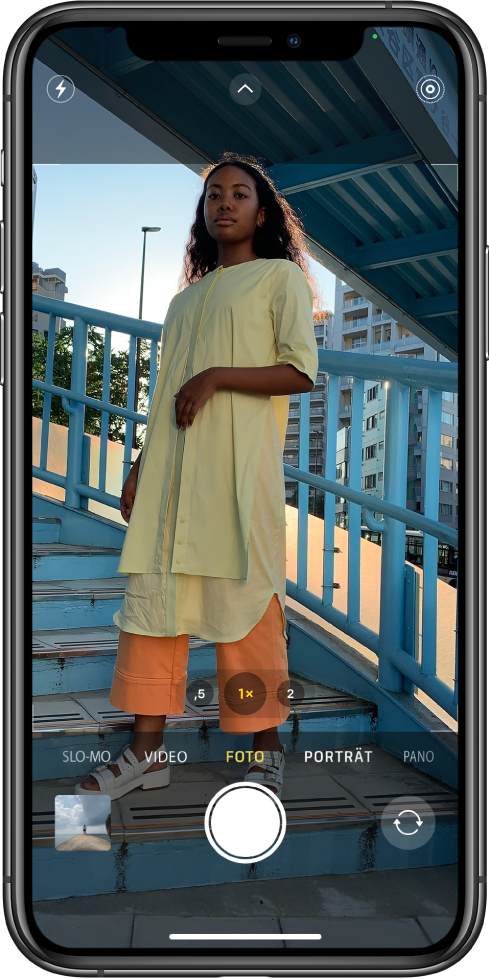
App „Kamera“ öffnen
Streiche im Sperrbildschirm des iPhone nach links oder tippe im Home-Bildschirm des iPhone auf das Symbol der App „Kamera“ ![]() , um die App „Kamera“ zu öffnen.
, um die App „Kamera“ zu öffnen.
Hinweis: Zum Schutz deiner Privatsphäre wird ein grüner Punkt oben rechts auf dem Bildschirm angezeigt, wenn die Kamera verwendet wird. Weitere Informationen findest du unter Zugriff auf Hardwarefunktionen steuern.
Zwischen Kameramodi wechseln
Beim Öffnen von „Kamera“ ist „Foto“ der Standardmodus. Verwende den Modus „Foto“, um Standbilder oder Live Photos aufzunehmen. Streiche nach links oder rechts, um einen der folgenden Kameramodi auszuwählen:
Video: In diesem Modus kannst du ein Video aufnehmen.
Zeitraffer: In diesem Modus kannst du ein Zeitraffervideo einer über einen bestimmten Zeitraum erfolgten Bewegung aufnehmen.
Slo-Mo: In diesem Modus kannst du ein Video mit Zeitlupeneffekt aufnehmen.
Pano: In diesem Modus kannst du eine Panoramaaufnahme einer Landschaft oder eines anderen Motivs aufnehmen.
Porträt: In diesem Modus kannst du einen Schärfentiefeeffekt zu deinen Fotos hinzufügen (bei unterstützten Modellen).
Quadrat: In diesem Modus wird der Bildausschnitt der Kamera auf ein Quadrat beschränkt.
Tippe auf einem iPhone 12, iPhone 12 mini, iPhone 12 Pro, iPhone 12 Pro Max, iPhone SE (2. Generation), iPhone 11 oder iPhone 11 Pro auf
 und anschließend auf „4:3“, um zwischen den Seitenverhältnissen „Quadrat“, 4:3 und 16:9 zu wechseln.
und anschließend auf „4:3“, um zwischen den Seitenverhältnissen „Quadrat“, 4:3 und 16:9 zu wechseln.
Ein- oder auszoomen
Öffne bei allen Modellen die App „Kamera“ und ziehe zum Ein- oder Auszoomen zwei Finger auseinander bzw. zusammen.
Auf iPhone-Modellen mit Dual- und Triple-Kamerasystemen kannst du zwischen „1x“, „2x“, „2,5x“ und „0,5x“ umschalten, um schnell ein- und auszuzoomen (je nach Modell). Du kannst auch mit größerer Präzision zoomen, indem du den Finger auf die Zoomsteuerungen legst und den Regler nach links oder rechts bewegst.
Foto oder Video aufnehmen
Tippe auf die Auslösertaste oder drücke eine der Lautstärketasten, um ein Foto aufzunehmen.
Tipp: Wenn du im Modus „Foto“ ein Video aufnehmen möchtest, lässt du den Finger auf der Auslösertaste liegen, um ein QuickTake-Video aufzunehmen (iPhone 11 und neuer).